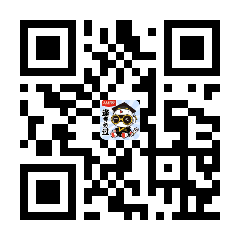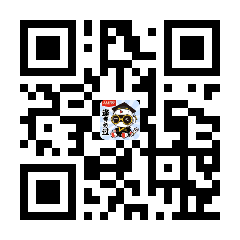2021下半年小学信息技术教师资格证面试真题及答案已公布。

一、《书写与管理日记》
1.题目:四年级《书写与管理日记》片段教学
2.内容:略
3.基本要求:
(1)试讲约10分钟;
(2)引导学生学会书写网络日记
(3)要有师生互动。
【教学目标】
1.学会书写并管理网络日记。
2.通过小组合作探究和自主探究,提升合作交流能力和独立思考动手能力。
3.学生可以体会网络日记的魅力,感受信息技术在网络上的便捷,提升对信息技术学习的兴趣。
【教学重难点】
重点:学生学会书写并管理网络日记。
难点:学生体验网络日记的便捷并逐步形成网络安全意识。
教学过程:
一.提问导入
教师在正式上课之前提问:有没有学生有写日记的习惯的呀?
学生的回答有肯定的或者没有。
然后继续问:写日记都是记录在日记本上的,有没有人想尝试利用网络和计算机在网络上写日记呢?引起学生的兴趣,进而引出本节课题目:书写与管理日记。
二.新课讲解
教师通过任务驱动方法推进课堂教学。
任务一:自行探究网络日记本注册的方法。
教师提出问题:假如我们想要在网络上面写日记,需要怎么做呢?
学生分组讨论,邀请小组代表回答:我们需要在网络上有一个日记本。
然后教师引导学生参考教材步骤完成网络日记本的注册,并找小组代表进行展示和讲解操作步骤,教师进行补充。
教师点评并提示学生账号和密码一定要自己牢牢记住,并且密码最好复杂一点,不要随意透露给别人,这样会更加安全。之后教师讲解一下在 "日记本域名"框中输入名字的时候要进行重复性检查,网络上的域名不能重复,只有不重复的域名才可以正常使用。
任务二:小组合作探究完成书写与管理日记。
教师引导学生小组合作完成网络日记的书写,之后小组代表进行汇报操作步骤。
小组代表分享操作步骤,单击。 写新日记”超链接进入写日记页面,输入日记标题和日记内容,选择日记的类别,如、校园日记",并设置私密信息,背景音乐,背景图等等相关属性的设置;之后单击:“保存”按钮,新的日记就完成了。
教师点评并补充讲解:写完日记之后单击“退出管理”就退出网络日记本的管理页面了,以后要书写或管理自己的日记时,可以先进入首页,再用自己的用户名和密码登录进入管理页面。另
外再网络日记本里不单单可以记录文字,也可以贴图,上传音乐、视频以及动画,可以图文并茂丰富多彩的记录发生的事情。除此之外,我们知道别人的网络日记本的网址之后,只要启动浏览器输入网址,就可以浏览别人的日记了我们也可以在下方‘发表留言",输入相关的评论内容。
三、巩固练习
教师引导学生设计自己的网络日记本,并写下自己的梦想。
完成之后通过教师机一一展示,进行学生互评,选出“ 小小设计师”和“大大梦想家”,并请作者分享设计心得,激发学生的创新精神。教师总结评价作品,并引导学生有自己的梦想,并为之不断奋斗,为中华民族伟大复兴贡献自己的力量。
四、课堂小结
本节课大家都有一些什么样的收获?引导学生回忆本节课的学习,并随机挑选学生进行回答。教师进行点评和补充。
五、布置作业
使用网络日记本记录今天发生的趣事,并和父母进行分享。
板书设计:略
二、《画图软件的形状工具》
1.题目:三年级《画图软件的形状工具》片段教学
2.内容:略
3.基本要求:
(1)试讲约10分钟;
(2)引导学生学会画图软件中的形状工具的使用;
(3)要有师生互动。
教学目标:
1.学会使用矩形、椭圆工具。北国教照
2.通过小组合作探究和自主探究,提升合作交流能力和独立思考动手能力。
3.学生可以体会画图软件的魅力,提升审美情趣,实现信息技术与美术学科相结合并提高创造力和想象力。
教学重点:
学生能够学会使用矩形和椭圆工具画图。
教学难点:
学生能够根据需要选择合适的工具进行画图,培养学生的创新能力
教学过程:
一、图片导入
教师在上课之初出示机器人的实物图片,引导学生观察不同机器人的形状,进一步问学生如果让你自己设计一个机器人你想设计成什么样子呢?然后大家用画图软件将自己想设计的机器人画下来,引起学生的兴趣,进而引出本节课题目:画图软件中的形状工具。
二、新课讲授
教师通过任务驱动方法推进课堂教学。
任务一:教师介绍画图软件中形状工具。
教师介绍画图软件工具箱中有很多的形状工具,包括矩形、椭圆、圆角矩形等,并演示在画图中使用矩形工具的方法,单击工具箱中的矩形工具按钮,移动鼠标指针到画布上,指针变成"十"形后,拖动鼠标可以“拉出” 一个长方形,放开鼠标左键,屏幕上就出现一个长方形。
学生观察教师操作,为后续小组完成机器人的绘制奠定操作基础。
任务二:小组合作探究画一个机器人。
教师引导学生小组合作画一个机器人,之后小组代表进行汇报操作步骤。
小组代表分享操作步骤,单击工具箱中的矩形按钮,选定矩形工具,单击类型框,选择第三种类型,选择颜料盒中的深蓝色色标,把前景色设成深蓝色,之后再画布上拖动鼠标指针,画出一个深蓝色的长方形,仿照第3、4步操作,分别把前景色设为黄色、紫色、红色、棕色,在适当的位置画出不同颜色的长方形,作为机器人的身体、手臂、头和腿等。
教师点评并补充讲解:让学生观察不同的类型框有什么样的不同,之后教师解释其他形状工具的用法和矩形工具的用法非常相似,只是画出的图形有所不同,并补充选择矩形工具之后,按住shift键的同时拖动鼠标,画出的是正方形;选定椭圆工具,按住shift键画出的是圆;选定圆角矩形工具,按住shift键画出的是圆角正方形;先选定直线工具,在类型框中选择适当的线宽,然后再选定矩形、椭圆或圆角矩形工具画图,所画图形的边框线是宽度就会是选定的线宽。
三、巩固练习
教师引导学生设计自己的机器人并绘制下来。完成之后上传教师机展示,进行学生互评,选出、 小小设计师",并请作者分享设计心得,激发学生的创新精神。教师总结评价作品,希望大家可以努力学习,将自己设计的机器人可以未来付诸实践。
四、课堂小结
本节课我们都收获了什么?引导学生回忆本节课的学习,并随机挑选学生进行回答。教师进行点评和补充。
五、布置作业
利用画图画身边的风景或者身边的亲人,下节课进行分享。
板书设计:略
三、《复制粘贴》
1.题目:五年级《复制粘贴》片段教学
2.内容:略
3.基本要求:
(1)试讲约10分钟;
(2)引导学生学会复制粘贴文字的方法;
(3)要有师生互动。
一、提问导入
教师在上课之初提问学生如果我们想要在Word中进行一个词语的多次使用,我们需要一个一个地打字吗?这样不是很快捷,大家还有不同的方法吗?学生可能会回答多复制就可以了呀,引起学生的兴趣,进而引出本节课题目:复制粘贴。
二、新课讲授
教师通过任务驱动方法推进课堂教学。
任务一:线学生小组合作完成复制粘贴文字的方法。
教师引导学生同桌两人为一小组参考教材利用复制的方法在文章中第二句的起始位置添加文字,学生小组操作之后,小组代表汇报操作步骤。
小组汇报操作步骤,选中需要复制的文字,在[开始]选项卡中,单击“剪贴板”功能区中的[复制]按钮,将光标定位在第二句的起始位置,单击剪贴板” 中的[粘贴] 按钮就可以复制文字了,尝试多操作几遍。
任务二:教师讲解移动文字的方法并介绍快捷键。
教师介绍复制文字是原来的文字还在,除此之外还有一种方式,就是利用移动的方法来改变文字的位置,学生自主探究移动文字的方法,并进行汇报。
学生汇报移动文字的方法,选中需要移动的文字,在[开始]选项卡中,单击“剪贴板”功能区中的[剪切]按钮,将光标定位在需要放置文字的地方,单击。 剪贴板"功能区中的[粘贴]按钮,就发现原来的文字移动到我们指定的地方了。
教师点评并补充讲解:除了我们选择。 剪贴板”功能区之外,复制、剪切,粘贴都是有相应的快捷键的,我们首先选中需要操作的文字,复制是CtrI+C,剪切是Ctrl+X,粘贴是Ctrl+V.
三、巩固练习
教师设计复制粘贴的接力赛,以小组为单位,哪个小组用时最少就是获胜组,课堂积分增加10分,第二名加8分,以此类推。注意比赛氛围的烘托。
四、课堂小结
本节课我们都收获了什么?引导学生回忆本节课的学习,并随机挑选学生进行回答。教师进行点评和补充。
五、布置作业
利用Word软件写下自己的理想,并利用本节课所学知识进行复制粘贴重复的文字,下节课进行分享。
板书设计:略
四、《初识frontpage》
1.题目:《初识frontpage》
2.内容:
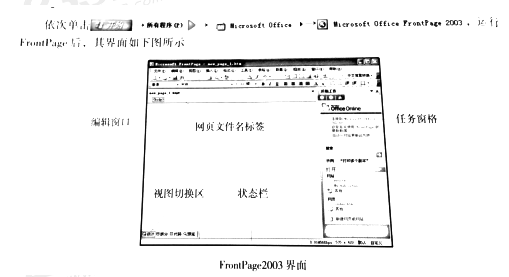
3.基本要求:
(1)请在10分钟内完成试讲。
(2)要求配合教学内容有适当的板书设计。
(3)教学过程中设置必要的互动环节。
(一)导入新课
教师在多媒体展示漂亮的,颜色鲜艳的网页,提出问题“运用我们之前所学的记事本或写字板能做出这样的作品吗?”学生给出的回答是“不能”。
教师:“那么今天老师再给大家介绍一位专门处理网页的朋友——FrontPage”,一起认识一下这位朋友的庐山真面目。——引入新课——初识FrontPage。
(二)新知探究
教师先介绍有关FrontPage的有关知识。并且进行提问“如何启动FrontPage呢?”
1.启动FrontPage
引导学生根据以前学过的启动“记事本”的方法,进行自主的探究。并请学生演示他们的方法,根据多个同学的演示操作,教师给出评价并进行总结启动FrontPag的三种方法:
①双击桌面上FrontPage的快捷图标。
②单击“开始”菜单——程序——FrontPage
③在桌面空白处右击鼠标选择“新建->FrontPage”然后单击,单击FrontPage图标,同样可以启动FrontPage。
FrontPage已经打开了,那么它由哪几部分组成呢?
2.认识界面
给学生5分钟的时间,结合教材内容和已经打开的软件两人一小组,自主的认识FrontPage界面,之后教师采用开火车的形式,用鼠标指,学生说出其部分名称。
然后教师将全班分成两个小组,给学生5分钟的时间分别认识菜单栏和工具栏的各个菜单项和按钮名称,并完成多媒体上的表格。
(三)巩固提高
角色扮演的小游戏,以“我是XX,我的功能是XX。”句式,上台进行表演。
(四)小结作业
1.简单回顾本节课所学知识点。
2.请学生尝试输入文字,并应用今天所学的按钮或菜单项对文字进行简单的设置。
板书设计:略
五、《让幻灯片动起来》
1.题目:《让幻灯片动起来》
2.内容:
怎样让我的演示文稿展示得更有吸引力?可以给幻灯片中的文字和图片设置动画。
一、添加动画效果
PowerPoint提供了丰富的动画效果,对幻灯片中的文本、图片等对象添加动画效果,可以让演示文稿的播放更有动感。
1.打开“数字名片”演示文稿,选择要添加动剛效果的对象,如剪贴画“车”。
2.在“动画”选项卡的“动画”组中,选择所需的动画样式,如"飞人”。
3.根据幻灯片布局和对象特点,利用“效果选项”,设置合适的动画效果,如将车设置为“自右侧”飞人。
二、调整动画顺序
根据演示的需要,可以对文本、图片等对象的动画顾序进行调整。
1.在“动画”选项卡的“高级动画”组中,单击“动画窗格”。
2.在“动画窗格”中选择要重新排序的动画对象。
3.在“动画”选项卡的“计时”组中,选择“对动画重新排序”下的“向前移动”或“向后移动”即可调整播放顺序。
4.单击状态栏上的“幻灯片放映”按钮,观看当前幻灯片的播放效果。
3.基本要求:
(1)根据教材中的逻辑进行10分钟试讲;
(2)讲解过程中要有启发性的提问环节;
(3)试讲过程中要突出重难点。
(一)导入新课
教师给大家播放一张幻灯片,并提出问题,跟之前所学的幻灯片有什么不同?学生回答:前面学习的幻灯片都是静止的画面,而这张幻灯片的图画动起来了。教师总结:想要让幻灯片中的画面动起来,可以通过设置动画方案和自定义动画来实现,让幻灯片像动画一样动起来。今天我们就一起来学习让幻灯片动起来。
引入新课:让幻灯片动起来。
(二)新课讲授
任务一:动画方案
教师打开“唐诗朗诵. ppt”演示文稿,进行演示操作,
第一步:在幻灯片的空白处单击右键,选择[幻灯片设计],显示“幻灯片设计”窗格。
第二步:单击[动画方案],在下方列表中显示出很多种动画方案,选择任意一种设置即可。教师分别选择弹跳、浮动等方案来作为演示。
第三步:如果要取消动画方案,只要在列表中选择“无动画”。教师组织学生自行在学生机上完成动画方案,期间巡视指导。
任务二:自定义动画
动画方案是针对整张幻灯片设计的,它规定了幻灯片上每个对象的动作。如果要单独对幻灯片中某个对象设计动画,要使用[自定义动画]。以“在幻灯片中加上飘落的树叶为例”,教师带领学生一步一步操作。
教师操作第一步:在幻灯片中插人树叶图片。在插人第一张树叶图片后,利用复制、粘贴,可以在幻灯片上放入多张树叶图片。学生跟着插入图片。
教师操作第二步:单击菜单幻灯片放映自定义动画。学生跟着操作。
教师操作第三步:选中某片树叶,单击按钮添加效果→进入→旋转。使用上述方法,可以给树叶添加多种动画效果,树叶可以同时具有这些动画效果。学生跟着操作,教师巡视,查看学生完成情况。
如果希望在幻灯片播放时自动显示动画效果,则需要将[开始]设置为“之前"。教师进行演示操作,在[开始]处选择“之前”。并预览动画效果。学生自行在学生机上完成此操作。
教师操作第四步:单击按钮[添加效果]动作路径]→[绘制自定义路径] [自由曲线],然后在幻灯片上画一条树叶的运动路径。如果希望树叶从幻灯片的外面飘落到幻灯片中,可以将树叶放到幻灯片的外面。
教师设置分组,学生在小组间合作完成此操作。期间巡视指导。
(三)巩固提高
教师出题:在“春夜喜雨”的幻灯片中加人飘落的雨点(提示:雨点可以用自选图形中的“曲线’来画)。请学生以信息技术小组为单位来进行操作,完成之后请小组代表进行上台演示并描述步骤。
第一步:在幻灯片中插人雨点图片。在插入第一张雨点图片后,利用复制、粘贴,在幻灯片上放入多张雨点图片。
第二步:单击菜单[幻灯片放映]→[自定义动画]。
第三步:选中雨点,单击按钮[添加效果]→[动作路径]→[绘制自定义路径]→[曲线]。
第四步:在幻灯片上画一-条雨点的运动路径。
第五步:将[开始]设置为“之前”。教师给予鼓励和肯定评价。
(四)小结作业
小结:学生总结,教师补充的形式进行本节课的小结。
作业:打开素材目录中的演示文稿“我的简历. ppt”,欣赏别人做的PPT动画。
[板书设计]
让幻灯片动起来
一、动画方案
二、自定义动画
六、《认识鼠标》
1.题目:《认识鼠标》
2.内容.
Windows是一个图形界面的操作系统,在Window,中鼠标发挥着很重要的作用,它使我们很容易并迅速地完成对计算机的某些操作,达到指挥计算机完成各种各样工作的目的。
任务一:认识鼠标
任务二:掌握鼠标的操作方法,
Windows系统除了支持两个按钮的鼠标外,还支持三键鼠标和带有飞轮的鼠标。一般情况下鼠标上有两个按钮,对于习惯用右手的人,左边的按钮相对较常用,称左键;右边的按钮称右键。对于带两键鼠标三键鼠标带飞轮的鼠标无线鼠标有飞轮的鼠标,当滚动飞轮时,可纵向翻看页面。
鼠标的正确握法:
手掌自然地放在鼠标凸起的表面上,把右手食指轻轻放在左键上,中指或无名指轻轻放在右键上,大拇指和小指轻轻握住鼠标两侧。鼠标的左右两个按钮可以单独使用,也可以组合起来使用,以完成特定的工作。
最基本的鼠标操作方式有五种,分别是:指向、单击左键、双击左键、拖动、单击右键。
指向;在桌面移动鼠标,屏幕上的鼠标指针就会随着移动。通过此操作,可以使指针指向某个目标。
单击左键:用食指快速地按下鼠标左键,可以完成选中日标的操作。
双击左键:连续两次快速地按下鼠标左键,常用来打开一个目标。
拖动:鼠标指针先指向一个目标,按住鼠标左键不放并移动鼠标,使指定的目标跟着移动,到达新的位置再放手。拖动操作常用来移动一个目标。
单击右键:用中指快速地按下鼠标右键,一般用来弹出快捷菜单。
3.基本要求。
(1)请在10分钟内完成试讲;
(2)试讲过程中涉及操作,演示即可;
(3)教学中要有适当的提问。
(一)导入新课
教师在上课之前问学生们一个谜语:嘴尖尾巴长,偷油又偷粮,白天洞里躲,夜晚出来忙。学生回答之后,教师提出计算机的组建里边也有一个像小老鼠的部件——鼠标。 教师介绍鼠标在计算机的使用中发挥着非常重要的作用,帮助我们指挥计算机完成各种各样的工作。
引入新课—— 认识鼠标。
(二)新课讲授
任务一:认识鼠标
教师简单讲述鼠标的发展历程并利用多媒体展示鼠标的发展。世界上第一只鼠标诞生于 1964年,距今已经50多年了。美国科学家恩哥巴特,在1968年的秋季计算机会议上展示了这只鼠标。这只鼠标拥有定位和点击的功能,但是没有考虑人们的使用习惯,恩哥巴特的鼠标方方正正、有棱有角的,而且还十分笨重。通过大屏幕中的多媒体可以看出,在漫长的发展岁月中,出现了两键鼠标、三键鼠标等。而通过鼠标的设计者们的努力,鼠标的外形逐步符合人们的使用习惯,性能也有了飞跃式的提升。
教师提出本节课学生需要认识的两种鼠标。教师组织学生小组代表上讲台领取拆卸好的两种鼠标,并给出观察区别的任务。
学生小组观察后,随机提问两个小组代表总结:说出两种鼠标的区别,机械鼠标里有小圆球,光电鼠标里边有像小灯泡一样的结构。
教师专业总结:机械鼠标主要组成是滚球和光栅信号传感器;光电鼠标主要组成是光学感应器、发光二极管、接口微处理器。查看鼠标下方有无圆盘即可区分二者。
任务二:掌握鼠标的操作方法
认识两种鼠标后,教师提问桌子上的鼠标是哪一类鼠标。 学生回答后,教师讲解鼠标的构成以及握法。握法讲解过程中巡场纠错。
自主探究学习:指向。引导学生移动鼠标,提问屏幕上有什么变化。
边演示边操作:单击左键、单击右键。带动学生做小游戏,看谁选中指定文件/打开快捷菜单快。
教师演示后合作练习:双击左键、拖动。带动学生做小游戏,看谁打开指定文件操作的快。同桌合作完成桌面图标的拖动排列,多媒体展示桌面图标排列的形状。
教师进行总结:五种鼠标操作分别是指向、单击左键、双击左键、拖动、单击右键。
(三)巩固提高
老师操作,同学抢答老师进行哪种鼠标操作。
(四)小结作业
小结:学生总结,教师补充的形式进行本节课的小结。
作业:搜集其他类型鼠标,记下名称或特点,下节课分享。
【板书设计】略
资料下载>>教师资格面试结构化专项+教案模板+万能试讲话语
报考信息>>教师资格证面试考什么? 具体面试考试安排
教师资格证面试如何快速通关?233网校还原面试情景现场,助你一举攻下“结构化面试+试讲+答辩”三大内容,实战通关!试听课程>>
教资面试微信学习群 扫码进入↓↓